
Читайте также:
|
Необходимо реализовать калькулятор, выполняющий простейшие действия с вещественными числами:
-сложение;
-вычитание;
-умножение;
- деление;
-нахождение квадратного корня;
-возведение в квадрат;
Программа может быть дополнена дополнительными возможностями по усмотрению студентов.
Интерфейс программного модуля выполняется по аналогии со стандартным калькулятором (рис.1).
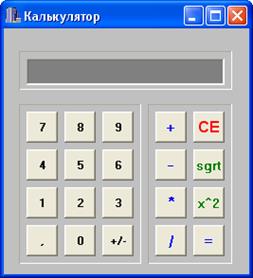
Рис.1.
Методические материалы по теме «Медиаплеер»
1. Цель задания:
Создание простейших приложений на Borland C++ Builder 4 c использованием компоненты MediaPlayer(проигрыватель).
2.Постановка задачи:
На главной форме необходимо разместить компоненту МediaPlayer, которая используется для просмотра видео файлов. Данная компонента будет видна на экране с момента её перемещения. Так же на форме устанавливаются следующие компоненты: SpeedButton(так называемая «горячая кнопка»), с её помощью мы сможем открыть окно с существующими файлами для просмотра; StatusBar(строка состояния)- область для отображения подсказок и сообщений о выполняемых действиях;OpenDialog(окно открытия диалога).
3.Порядок выполнения задания:
Шаг 1: Создайте новое приложение с помощью команды меню File/New Application.
Шаг 2: В Инспекторе объетов задайте свойство Color (цвет фона формы), пусть это будет любой понравившийся вам цвет, а в свойстве Caption (заголовок формы) установите любой текст, соответствующий заголовку формы:

 |
Шаг 4: Обратите внимание на то, что в файле Unit1.h в классе TForm сразу был создан указатель на данную компоненту, а именно: TMediaPlayer *MediaPlayer1.
Шаг 5: Аналогичным образом установите на форме компоненты Panel, SpeedButton,StatusBar и задайте свойства этих компонент в Инспекторе объектов. (Обратите внимание: компонент Panel должно быть 2) Порядок установления может быть таким: компоненте Panel2 задайте свойству Visible значение true, а свойству Alline значение onTop. Затем поместите на Panel2 компоненты MediaPlayer, кнопки SpeedButton, OpenDialog (размеры компонент установите на свой вкус).Далее компоненте Panel1свойству Alline задайте значение OnClient(это позволит воспроизводить видео файлы на всей рабочей области формы).Компоненту StatusBar устанавливайте по желанию.Посмотрите, что вы получили:

Шаг 6: Указатели на данные объекты будут сразу же созданы самим Builder-ом.

Шаг 7: Теперь для компоненты SpeedButton1(она предназначена для окрытия файлов) в инспекторе объектов на вкладке Events выбирите функцию отклика на нажатие кнопки мыши (например SpeedButton1Click).Шаблон этой функции будет создан Builder-ом в файле Unit1.cpp.Задайте в теле этой функции следующий код:
Шаг 8: Теперь то же самое проделайте с кмпонентой SpeedButton2 (она в данном случае предназначена для закрытия программы).Только здесь 
функцией отклика будет SpeedButton2Click. Код данной функции следующий:
Шаг 9: Не забудьте про строку состояния StatusBar. Для того чтобы программа выводила в ней подсказку о компонентах программы и о их назначении, надо ввести в программу обработчик сообщения на свойство Hint. Для этого вы должны записать следующую функцию:
void __fastcall TMainForm::showhint (TObject * Sender)
{
StatusBar1->SimpleText=Application->Hint;
}
А в конструкторе класса формы зделать следуюшую запись:
Application->OnHint=this->showhint;
Всё готово!
Шаг 10: Отправте задачу на выполнение.

Приложение к заданию:
Дата добавления: 2015-10-28; просмотров: 128 | Нарушение авторских прав
| <== предыдущая страница | | | следующая страница ==> |
| Порядок выполнения работы | | | Выполнение работы |